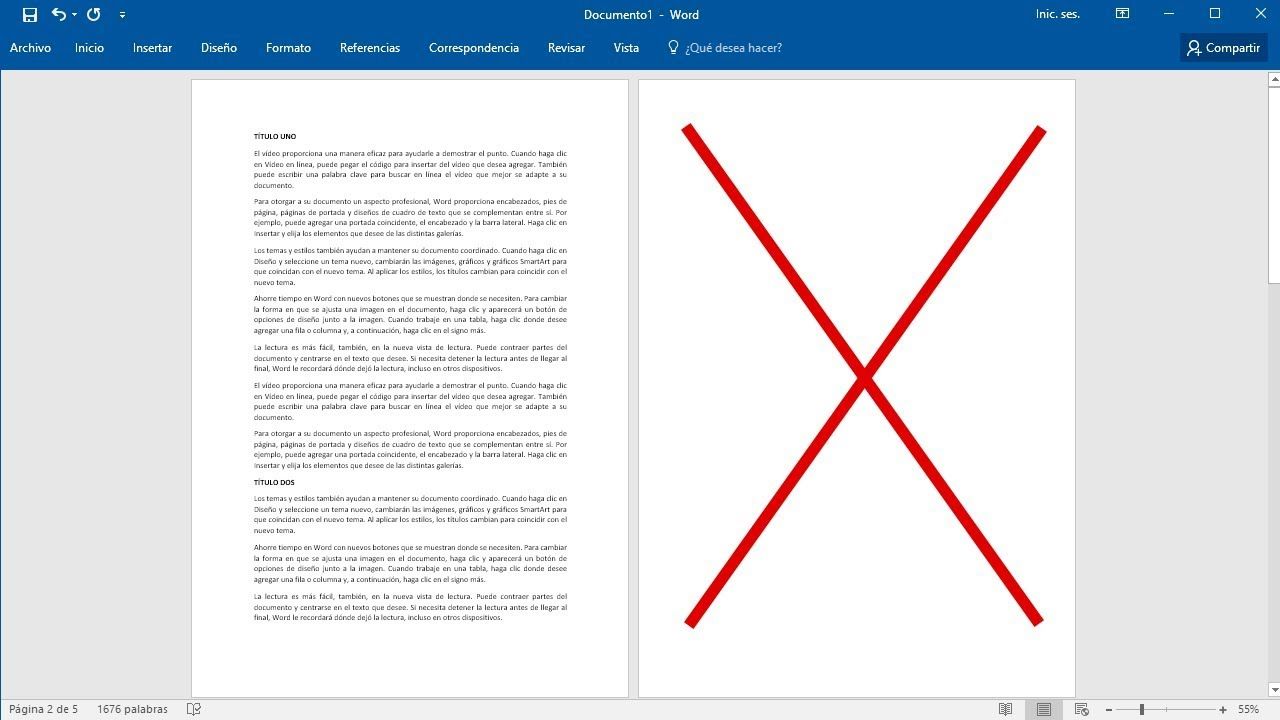La mayoría de nosotros solemos utilizar Word muy frecuentemente para prácticamente cualquier cosa que nos mandan, ya sea en el trabajo o en los estudios. Sin embargo, no todo el mundo conoce esta herramienta al 100%, y por consiguiente, no se conoce lo verdaderamente útil que pueda llegar a ser en cuestiones de productividad.
Para que sigas formándote y saques un mayor rendimiento a esta preciada herramienta, hoy queremos enseñarte cómo eliminar una página en blanco de un archivo de Word. ¡Al lío!
Cómo borrar una página en blanco de todas las formas posibles
Para eliminar una página en blanco de un Word en Windows 10 o en MacOS podemos hacerlo de múltiples formas diferentes. Hoy queremos enseñarte todas y cada una de ellas. ¿Estás listo?
En primer lugar tenemos la función «Ir a», la cual nos permitirá saltar en lugar de desplazarnos para ahorrar mucho más tiempo y eliminar así las páginas en blanco que no queramos. El proceso es el siguiente:
- En la pestaña de “Inicio” debemos hacer clic en el botón de “Buscar” para poder seleccionar después la opción de “Ir a”. También podemos hacer esto con el atajo «Ctrl+G» en Windows 10 o con el atajo «Fn+Cmd+G» en MacOS. Ahora debería aparecer una ventana en la cual se nos permita escribir el número de página que se deseamos eliminar. Si no conocemos el número de la página, también podemos escribir + o – para saltar desde la página actual hasta la página que se desea eliminar.
- Cuando encontremos la página que deseamos eliminar, tan solo debemos pulsar el botón de suprimir.
En segundo lugar, también podemos utilizar el «Panel de Navegación», mediante el cuál podremos localizar rápidamente la página que queremos eliminar. El proceso es el siguiente:
- Nos dirigimos a la pestaña de “vista” y hacemos clic en la pestaña de “Páginas” en el Panel de navegación.
- A continuación, nos desplazaremos entre las páginas para encontrar las páginas en blanco que queremos eliminar.
Recomiendo utilizar este segundo método en lugar del anterior exclusivamente cuando creemos sin querer varias páginas en blanco por accidente, ya que es mucho más rápido y, haciéndolo de esta forma, seremos mucho más productivos.